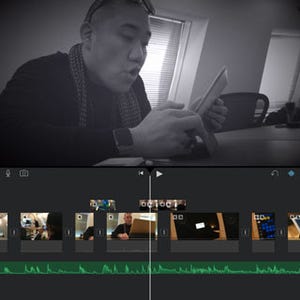進学、就職などなど、この春からの新生活に向けて、パソコンを買おうという人も多いことだろう。でも、種類がいろいろありすぎて、何を選んだら良いのか分からないと悩んでいたりしないだろうか。
そんなアナタにお勧めしたいのがMac。特に、iPhone持っている人、これからiPhoneデビューを考えている人なら、一択と言ってしまって良い程、お勧めだ。
親御さんがお金を出す立場だと、古い考え方でWindows PCを進めがち。彼らは恐らく、こう言うのではないだろうか、「Macはソフトが少ないし、仕事では使えない」などと。4月から大学生、新社会人となる皆さんの、お父さん、お母さんはパソコンユーザー第一世代にあたるはず。彼らは社会人一年生になった頃、会社から与えられたWindous PCを、特に積極的な理由もなく、なんとなく使いにくいなあと思いつつ使ってた人たちなのである。その頃、Macにソフトがなかったかというと、そうではなかったし、仕事に使えなかったかというと、決してそうではなかった。例えば、ビジネスでよく使われる、Microsoft Officeだが、1989年にはMac版が登場しており、現在でもMac版は最新バージョンがリリースされている。さらにアップル純正のiWorkアプリ、Pages、Numbers、Keynoteは、それぞれMicrosoft Word、Excel、PowerPointとの互換性があるから、ソフトが少ない、仕事で使えないは、ほとんど都市伝説だと言ってよい。最近ではIBMとの協業も始まって、今後、企業向けソリューションが拡充されることも明らかになっている。
アナタがiPhoneユーザーだとしたら、Windows PCを買った場合、意外なところで問題に嵌ることもある。例えば、iPhoneの完全なバックアップをとるためのiTunes、この最新版をインストールするには、いちいちWindowsアップデートをかけないといけなかったり、競合を起こしているソフトウェアを無効化しなけばならなかったりするからだ。Macなら、iPhoneのバックアップとるのに苦労するといったことは、まずないと思っていただいて構わない。
また、iPhoneやiPadなどのiOS端末と、Macの相性は、当たり前と言ってしまえばそれまでだが、この上なく良い。「Continuity」と呼ばれている機能を使うと、iOS機器とMacの間で簡単にファイルの移動が行える。「AirDrop」というWi-Fi環境を利用する機能を使うと、iPhoneのカメラロールに収められた写真をMacに移すなんてことなら、ほんの一瞬で作業が終わる。この作業はLightningケーブルを必要としないので、ケーブルを忘れたという場合でも利用できる。「Handoff」という機能ではiPhoneで書きかけたメールをMacで引き継いだり、Mac上からリモート操作でiPhoneのインターネット共有を設定可能な「Instant Hotspot」といった連携機能が使える。iPhoneにかかってきた電話をMacでとったり、Macから電話をかけるといったこともできる。これはiOS機器とMacとの組み合わせでないとできないことなのだ。iPhoneを買ったなら、パソコンはMacにしないと、最早、損であるといえよう。
iPhoneと共通のアプリケーションも多く、先ほど少し触れたiWorkアプリ、ワープロの「Pages」、表計算の「Numbers」、プレゼンテーションには「Keynote」というオフィススイートに、動画編集の「iMovie」、音楽制作の「GarageBand」といったクリエイティブツールのほか、「写真」「メール」「マップ」「メッセージ」「メモ」にWebブラウザの「Safari」は、iPhoneで使ったことがあるなら同じような感覚で使えるはずだ。これらのアプリは基本的に、前述したiOSとMac OS間の「Continuity」を利用できるようになっている。
確かに自分はiPhoneユーザーだし、Macと組み合わせるととっても便利ということは分かったけど、それでもWindowsが使えないと心配、というなら、「Boot Camp」という機能を利用しよう。Boot Campを使うと、MacにWindowsをインストールでき、インストール後は、Mac用のOSである、OS XとWindowsを切り替えて使えるようになる。
実際、Macを選ぶ段になったらどうしたら良いか、簡単に解説しておこう。Mac OSが動くMacはアップルからしか発売されていない。これも当たり前すぎる話だが、Windows PCのように数が多すぎてどれを選んだらいいか分からないという事態には陥らないですむはずだ。逆に、それって、選択肢の幅が極端に狭いってことなんじゃないと思われるかもしれないが、さにあらず。アップル製品は、バッグに入れて持ち運びできるもの、デスクに置いて使用するものと、用途に合った機器をセレクトできるというのが、ベーシックなコンセプトとなっている。
ノートブックはMacBook、MacBook Air、MacBook Proの3タイプが用意されている。iPhoneやiPadとの親和性が高く、とにかく持ち運びに便利なのが超薄型のMacBookだ。バッテリーは9時間もつので、外に持ち出してテキスト書く、といったときはこれが良いだろう。MacBook Airも軽く、持ち運びに便利だが、MacBookよりは少し重量がある。但し、ThunderboltやUSB 3.0のポート、13インチモデルにはSDXCカードスロットを装備しているので、外部機器をつなぐことが多いなら、これをお勧めする。MacBookもUSB-Cポートを利用して外部機器と接続が可能だが、必要に応じて、変換アダプタを持ち歩かなければならなくなるからだ。MacBookの良さは、圧倒的に機動性、MacBook Airは機動性にプラスαがほしいという人向けだ。MacBook Proはハイスペックなモデルで映像や音楽制作の現場でも活躍している。ミュージシャンのパフォーマンスで、ステージに載っているのを見かけることが多いモデルだ。持ち運ぶことももちろんできるので、モバイルスタジオの環境を構築するにはもってこいといえる。
|
|
iMacは21.5インチと27インチを用意。標準タイプのディスプレイ(21.5インチ)とRetina 4Kディスプレイモデル(21.5インチ)、Retina 5Kディスプレイモデル(27インチ)をラインナップ。126,800円(税別)から |
デスクトップはiMac、Mac Pro、そしてMac miniの3タイプが用意されている。iMacはオールラウンダーで、ホビーからプロフェッショナルユースまで、幅広いニーズに対応する。126,800円(税別)からのラインナップとなるが、お勧めなのは4K、5Kディスプレイを搭載したモデルだ。最新のiPhone 6s/6s Plusでは動画の撮影が4Kに対応しているが、撮影したムービーを編集するなら、やはり4K以上の解像度のディスプレイを搭載したモデルで作業したいところだ。クリエイティブな用途だけでなく、OS X El Capitanで採用された画面を二分割してアプリケーションを行ったり来たりできる「Split View」を利用するのにも、4K以上のディスプレイは快適な作業環境を提供してくれる。Mac Proは名前の通り、完全なプロユース仕様。CADや映像制作、音楽制作など、ヘビーな作業が想定されるシーンで利用したい。Mac miniは必要最小限の機能をコンパクトなボディに凝縮したモデル。体は小さいがパワフルなマシンだ。ディスプレイ、キーボード、マウスは別途用意する必要がある。自宅と仕事場で、同じ外部デバイスがあり、本体だけ持ち歩いて利用したい、という使い方に便利な一台だ。
|
|
アップルのWebサイトから近隣のApple Store実店舗を探せる |
購入に際しては、Apple Store実店舗に足を運ぶのがお勧めだ。実際に製品を体験できるだけでなく、専門知識に長けたスタッフがあらゆる質問に答えてくれる。すべてのApple Storeには、専門的なアドバイスを受けられるGenius Barがあり、Macをはじめとするデバイスに関する問題を解決するために欠かせないことを伝えてくれるのだ。また、すべてのMacには、製品購入後90日間の無償電話サポートがついてくるので、これも賢く利用したい。分からないことがあったら、すぐ電話。これも使わないと損だ。その他にも、サポートページやApple サポートコミュニティで問題解決にあたることができる。
ひとつアドバイスしておくと、iPhone使うならMacといったが、実は利用するデバイスもソフトもサービスも、全部アップルのもので統一しておいたほうがいい。例えばWebブラウザはSafariを使ったほうがデバイス間の連携には良いし、さらに言うと、クラウドサービスもiCloudでまとめておいたほうが、全ての機器で利用できるから便利なのだが、サポートを受ける際にも、何か問題があった場合、アップルのソリューションでまとまってたほうが、原因を特定しやすいからだ。初心者は、まずそうしておけば間違いない。サードパーティ製品やサービスを試すなら、Macの操作に一通り慣れてからにしよう。
|
|
「新学期を始めよう」のキャンペーンサイト |
さあ、これから買いに行くぞ、となったアナタが学生、教育関係者なら「新学期を始めよう」キャンペーンを利用しよう。対象となるユーザーがMacを購入した場合、Beats by Dr. Dreのヘッドフォンがプレゼント貰えるのだが、Macには、学生・教職員価格が適用される。キャンペーン対象者は以下の通りだ。。
- 大学生、高等専門学校、専門学校の学生、これらの教育機関に進学が決まった生徒、大* 学受験予備校生(父母の代理購入も可)
- 小学校、中学校、高等学校、大学、専門学校、大学受験予備校の教職員
- PTA、PTOの役員として活動中、または選出され活動が決定した個人
キャンペーン期間は2016年4月29日(金)までなので、まだまだ間に合う。その他にも、Apple Online Storeでは、身体障がい者手帳・精神障がい者保健福祉手帳・療育手帳を保有している人の個人購入を対象に特別価格での販売を行ってる。電話でも購入に関する相談や質問を受け付けている。アップルは、こういった取り組みを積極的に行っているので、いろいろとチェックしてみてほしい。